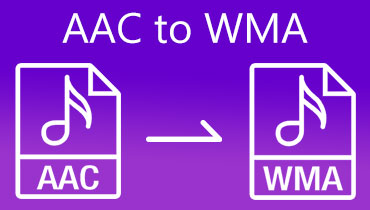Muunna AAC tehokkaasti WMV:ksi online- ja offline-työkalujen avulla
Joskus meidän on toistettava ääniraitojamme synkronoituna tietyn visuaalisen tyylin kanssa. Se voi johtua siitä, että laitteeseesi ei ole asennettu äänisoitinta. On myös mahdollista, että haluat sisällyttää kuvan äänitallenteesi. Emme voi koskaan olla varmoja. Yksi asia on kuitenkin varma: sinun on vaihdettava tiedostomuotoa, jotta voit toistaa sen videosoittimella. Ja tehdäksesi sen tarvitset erityisiä työkaluja auttamaan sinua. Tämän valossa olen kirjoittanut artikkelin, joka opastaa sinua muuntamisen läpi AAC-WMV.


Osa 1. AAC vs. WMV
Advanced Audio Coding -tiedosto tunnetaan usein AAC-tiedostona. Se on eräänlainen äänitiedosto, joka käyttää häviöllistä äänenpakkausta. Verrattuna MP3-äänitiedostomuotoon tämä formaatti tarjoaa erinomaisen äänenlaadun samalla, kun sen bittinopeus on verrattavissa MP3:een. Lisäksi tämä äänimuoto kuuluu uuden sukupolven ääniformaatteihin. Monet näkyvät järjestelmät, kuten Apple iTunes, YouTube ja iPodit, käyttävät AAC:ta oletusmediamuodossaan.
WMV on lyhenne sanoista Windows Media Video ja se on Microsoftin oma digitaalinen videomuoto. Aluksi WMV-muoto toimi vain Microsoftin Windows Media Playerin kanssa. Jos näet tiedoston, jonka laajennus on.wmv, tiedät, että se on pakattu Window Media Video -koodekilla. Toinen ohjelmisto, joka tunnetaan nimellä ASF tai Advanced Systems Format, tallentaa monet ääni- ja videovirrat WMV-muodossa.
Osa 2. Parhaat tavat muuntaa AAC WMV:ksi
1. Vidmore Video Converter
Vidmore Video Converter on vastauksesi, jos haluat tehokkaimman tavan muuntaa AAC-tiedostot WMV-muotoon. Se on alusta, jota voidaan käyttää tietokoneissa, joissa on joko Windows- tai Mac-käyttöjärjestelmä. Tämän työkalun pääasiallinen tarkoitus on muuntaa, purkaa, leikata ja leikata ääni- ja videotiedostoja. Vidmore Video Converter on yhteensopiva yli 200 eri tiedostotyypin kanssa. Lisäksi voit muokata tiedostosi parametreja makusi mukaan. Tällä offline-ohjelmalla on erittäin suoraviivainen käyttöliittymä, mikä tekee siitä helpommin lähestyttävän aloittelijoille.
Videoiden muuntaminen Vidmore Video Converterin avulla on nopeaa ja riskitöntä. Se varmistaa, että asiakkaiden tiedostojen laatu ei vaarannu edes muuntamisen jälkeen. Lisäksi se muuntaa tiedostoja erittäin suurella nopeudella, koska sillä on ominaisuuksia, jotka nopeuttavat tiedostojen muuntamista. Lisäksi sallitulle tiedostokokolle ei ole asetettu rajoituksia. Mitä sinä oikein odotat? Aloita AAC-tiedostojen muuntaminen WMV-muotoon toimitettujen toimenpiteiden avulla.
Vaihe 1: Saat ohjelman napsauttamalla Ilmainen lataus -painiketta pääsivulla. Sinun täytyy muistaa asentaa käynnistysohjelma ja antaa sille lupa toimia Windows- tai Mac-laitteellasi.
Vaihe 2: Kun olet tyytyväinen ohjelman tilaan, sinun tulee siirtyä pääkäyttöliittymään ja napsauttaa Plus symboli näytön keskellä. Voit myös napsauttaa painiketta Lisää tiedostoja. Lisää sen jälkeen AAC-tiedosto mistä tahansa tallennustilasi.
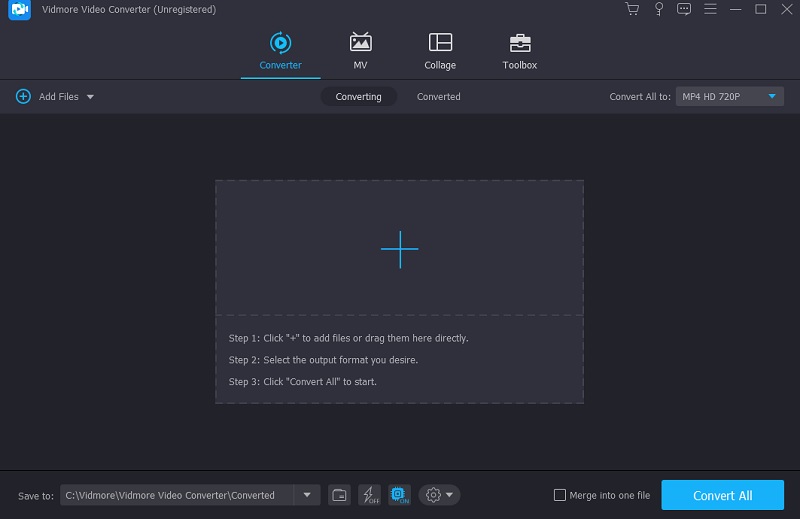
Vaihe 3: Kun AAC-tiedosto on lisätty ikkunaan, voit vaihtaa muihin käytettävissä oleviin videomuotoihin napsauttamalla oikealla olevaa nuolta ja valitsemalla Video-välilehden.
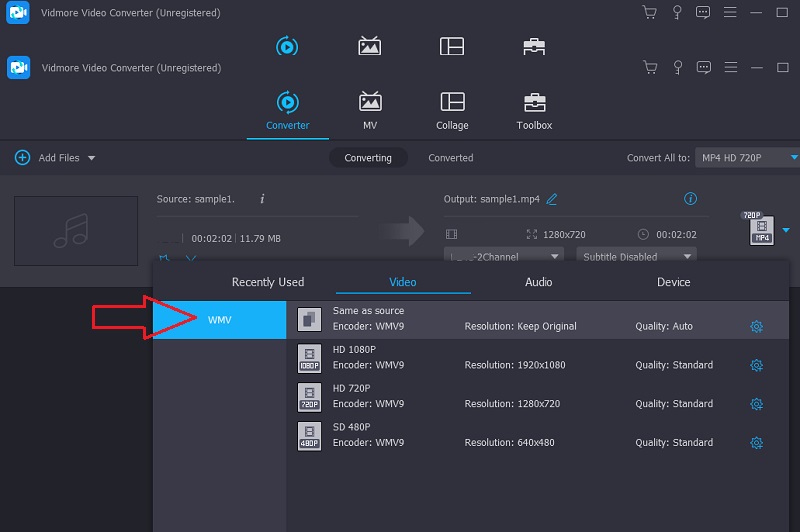
Tämän seurauksena, jos haluat muuttaa tiedostosi laatua, yritä siirtyä Asetukset-painikkeeseen ja valita vaihtoehto, joka vastaa siellä tehtävää muutosta. Muokkauksen jälkeen voit ottaa muutokset käyttöön napsauttamalla Luo uusi.
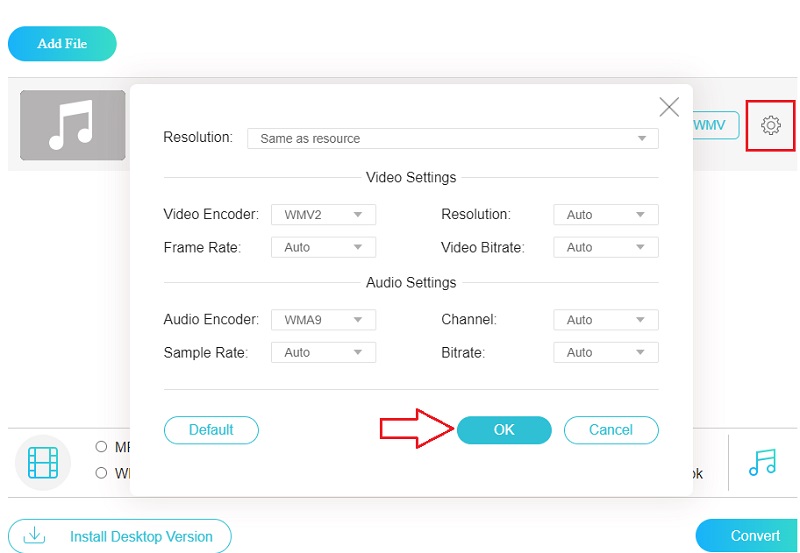
Vaihe 4: Olemme nyt aivan viimeisessä osassa. Viimeistele se painamalla Muunna kaikki -painiketta ja odota, kunnes täyttö on muuttunut.
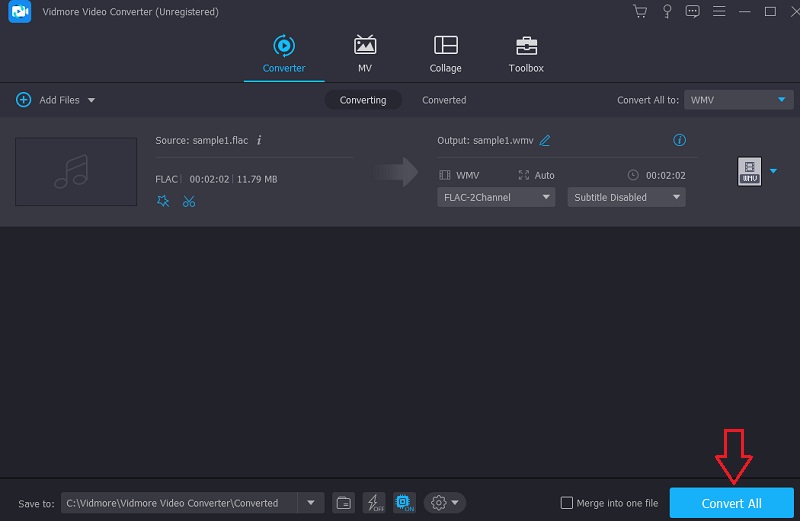
2. Vidmore Free Video Converter
Online-muuntimen käyttäminen on toinen aikaa säästävä vaihtoehto AAC-tiedostojen muuntamiseksi WMV-muotoon. Ja näistä työkaluista Vidmore Free Video Converter on yksi sinun täytyy testata! Vidmorella on nyt Internet-läsnäolo tällä sivustolla. Tämä alusta on käytettävissä tietokoneissa, joissa on joko Mac OS X tai Windows. Lisäksi käyttöliittymä on paljon helpompi käyttää kuin offline-versio. Ilmaisesta työkalusta puuttuu huomattava määrä muokkausominaisuuksia. Lyhyesti sanottuna se ei ole muuta kuin suoraviivainen ääni- ja videomuunnin.
Toisaalta alusta on verkkopohjainen ja siihen pääsee mistä tahansa. Videoiden tai äänen määrälle, jonka voit muuntaa Vidmorella, ei vaadita rajoituksia. Lisäksi sen avulla käyttäjät voivat muuttaa tiedostojensa ominaisuuksia, mikä puolestaan antaa heille mahdollisuuden parantaa tuottamiensa tiedostojen yleistä laatua. Aluksi se opastaa sinua hyödyntämään sen tarjoamaa intuitiivista käyttöliittymää.
Vaihe 1: Sinun on asennettava käynnistysohjelma Vidmore Free Video Converterin johtavalle sivustolle. Ja napsauta sitten merkittyä painiketta Lisää tiedostoja muunnettaviksi ennen kuin voit jatkaa ohjelmiston käyttöä. Kun käynnistysohjelma on valmis, voit lisätä AAC-tiedoston painamalla painiketta uudelleen.

Vaihe 2: Kun olet lisännyt AAC:n ja näyttänyt sen kojelaudassa, sinun on valittava Elokuva -kuvaketta sivupalkissa ja valitse sitten WMV-muoto valikkopalkista.
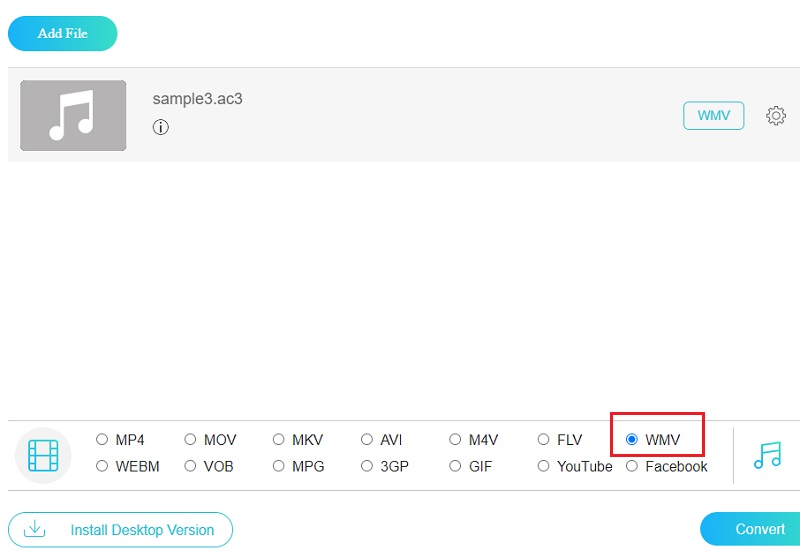
Vaihe 3: Voit myös muuttaa tiedoston kehysnopeutta ja bittinopeutta. Voit tehdä tämän siirtymällä valikkoon ja valitsemalla asetukset -välilehti. Kun olet tehnyt muutoksia asetuksiin, voit tallentaa muutokset napsauttamalla OK -painiketta.
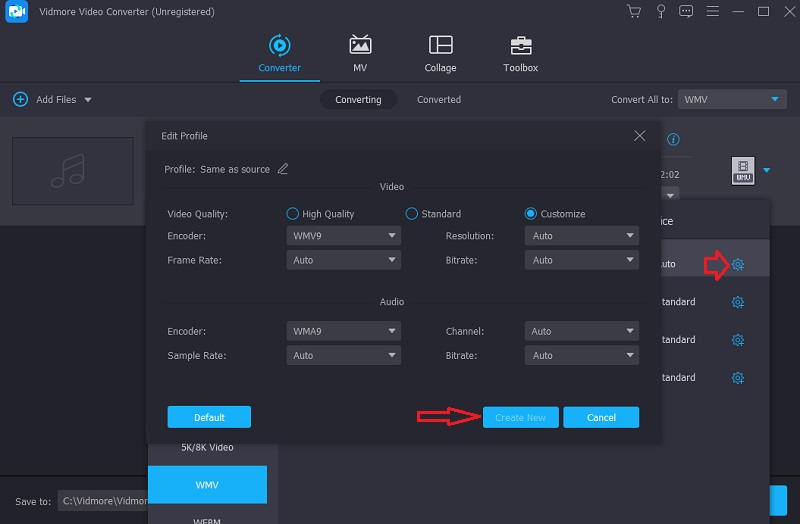
Vaihe 4: Yksinkertaisesti valitsemalla Muuntaa -vaihtoehto pudotusvalikon avulla tuo prosessin hedelmälliseen ja tyydyttävään loppuun.
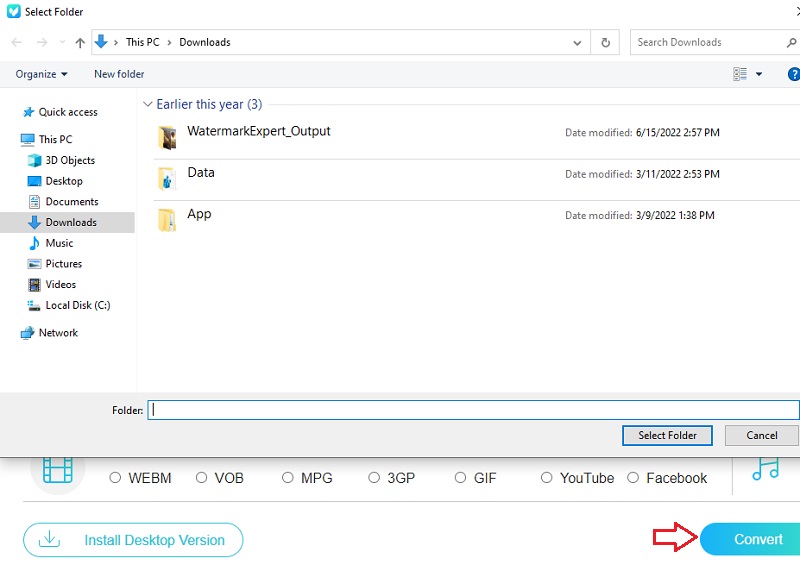
Osa 3. Usein kysyttyä AAC:n muuntamisesta WMV:ksi
Mikä tekee AAC-tiedostosta sopivan?
MP3:een verrattuna sen äänenlaatu on ylivoimainen, ja sen herkkyys korkealle taajuudelle on paljon parempi.
Onko WMV sopiva formaatti?
Windows Media Video (WMV) -muotoa käytetään laajalti Internetissä. Sitä pidetään yhtenä suosituimmista videotiedostotyypeistä. Tämä muoto voi tallentaa erittäin korkealaatuisia elokuvia, mutta se pakkaa ne pienentääkseen tiedostokokoa ja vapauttaakseen tilaa tietokoneeltasi tai kannettavalta kiintolevyltä.
Mitä kauheita asioita WMV:ssä on?
On haastavaa löytää mediasoitin, joka toimii Linuxilla tai Applella ja pystyy suorittamaan WMV-tiedostoja.
Johtopäätökset
Se vie meidät keskustelun päätökseen! Voit muuttaa AAC-WMV muodossa ohjelmien avulla, jotka ovat saatavilla sekä online- että offline-tilassa. Juuri mainittu työkalupakki on se, jota sinun tulee käyttää.